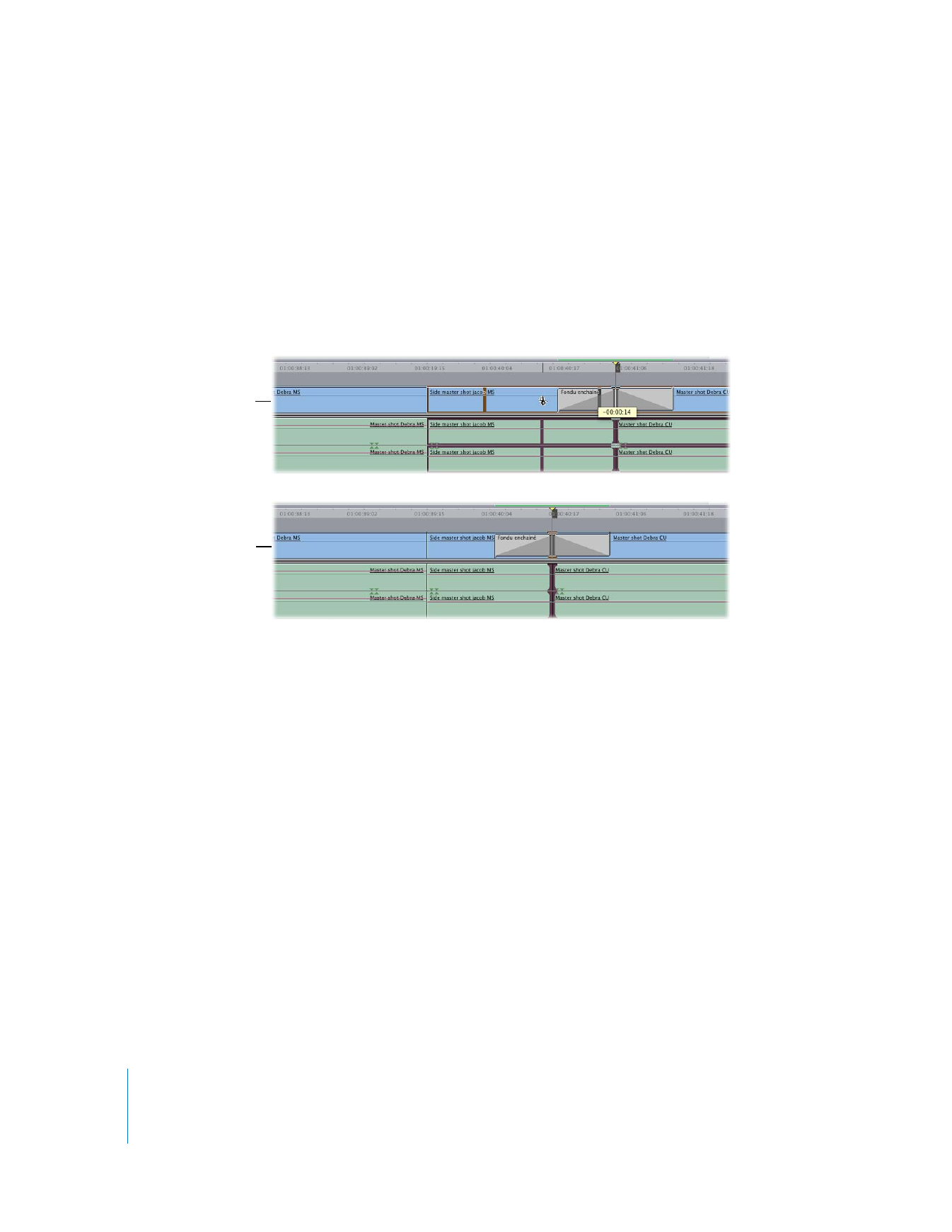
Remplacement d’une transition
Si vous changez d’avis sur le type de transition voulu entre deux plans, il est très aisé de
modifier la transition.
Pour permuter une transition de votre séquence avec une autre, effectuez l’une des
opérations suivantes :
m
Dans la Timeline, déplacez la tête de lecture le long de la transition que vous souhaitez
modifier (vous pouvez également cliquer dessus pour la sélectionner), choisissez Effets >
Transitions vidéo ou Effets > Transitions audio, puis choisissez une autre transition dans
le sous-menu.
m
Faites glisser une transition de l’onglet Effets dans le Navigateur vers la transition
à remplacer dans la Timeline.
Lorsque le pointeur se trouve au-dessus de l’ancienne transition, cette dernière
apparaît en surbrillance afin d’indiquer qu’elle est sur le point d’être remplacée.
Avant un montage Roll
Après un montage Roll
avec la transition
déplacée.
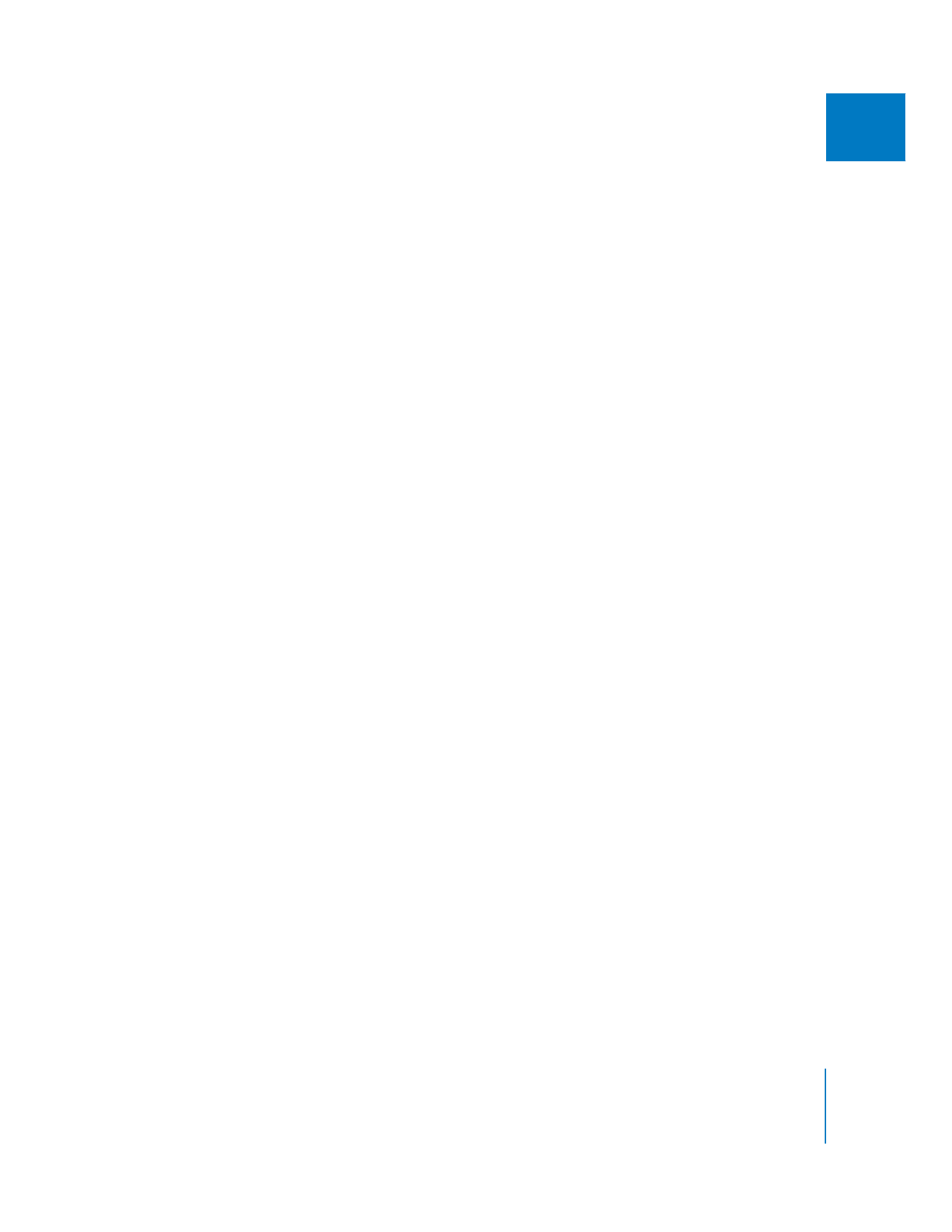
Chapitre 21
Ajout de transitions
425
III
Remarque : si vous remplacez une transition de votre séquence par une transition
enregistrée dans vos favoris, la durée de cette dernière annule celle qu’elle remplace.
Pour plus d’informations sur les transitions enregistrées dans vos favoris, consultez la
section «
Enregistrement d’une transition comme favori
» à la page 426.
m
Cliquez sur une transition audio tout en maintenant la touche Contrôle enfoncée,
puis choisissez une nouvelle transition dans le menu contextuel. Ce menu affiche
les deux types de transition audio possibles.